En el artículo Cambiar de filas a columnas mostré como utilizar el comando Pegar > Transponer para cambiar los datos de una fila a una columna de manera que se muestren como encabezados de columna. Ahora veremos cómo ese mismo comando lo podemos utilizar para transponer rangos de celdas en Excel.
Cómo transponer un rango
Para iniciar con este ejemplo debo seleccionar el rango de celdas que será transpuesto y copiarlo al Portapapeles. Posteriormente hacer clic derecho sobre la celda destino y seleccionar el comando Transponer dentro de las Opciones de pegado.
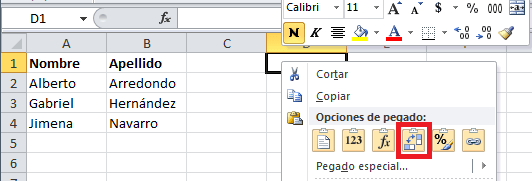
El resultado de la acción será el siguiente:
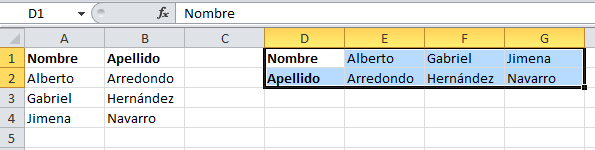
Si lo único que deseas hacer con la matriz es intercambiar la información de filas a columnas o viceversa, entonces lo hemos logrado. Pero si deseas que ambas matrices permanezcan referenciadas entre ellas entonces debemos transponerlas de una manera diferente.
¿Qué es una matriz transpuesta referenciada?
El hecho de que la matriz transpuesta sea referenciada quiere decir que cualquier modificación de los datos en la matriz original se verá reflejada en la matriz transpuesta. Observa el siguiente ejemplo en donde al editar la celda A4 se actualiza automáticamente la celda G1.
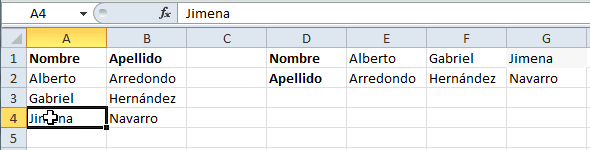
Este comportamiento solamente lo podemos lograr utilizando la función TRANSPONER.
La función TRANSPONER en Excel
En lugar de utilizar la opción de pegado especial para transponer nuestra matriz, podemos utilizar la función TRANSPONER para tener una matriz transpuesta referenciada. El procedimiento es el siguiente. Comenzamos por seleccionar el rango de celdas destino el cual deberá ser del tamaño inverso que el rango origen es decir, si mi rango origen es de 2 columnas por 4 filas (2×4), el rango destino que debo seleccionar será de 4 columnas por 2 filas (4×2). Una vez seleccionado el rango destino introducimos la función TRANSPONER utilizando el rango origen como argumento de la función de la siguiente manera.
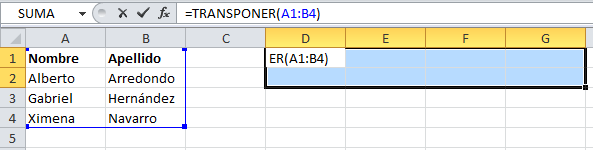
Al terminar no pulses la tecla Entrar como normalmente lo haríamos sino que debemos ingresar la combinación de teclas Ctrl + Mayús + Entrar. Esta combinación de teclas nos ayudará a aplicar la fórmula sobre todos los elementos de la matriz y con esto tendremos nuestra matriz transpuesta referenciada:
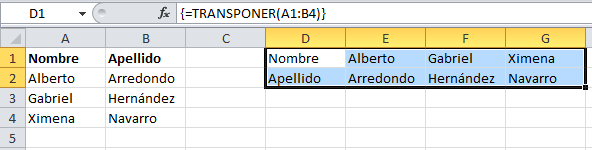
Cualquier cambio realizado en la matriz origen se verá reflejado en la matriz transpuesta y de esa manera estaremos seguros de que los datos son consistentes e idénticos en ambas matrices.
Artículos relacionados
Función TRANSPONER
Fórmulas de matriz
